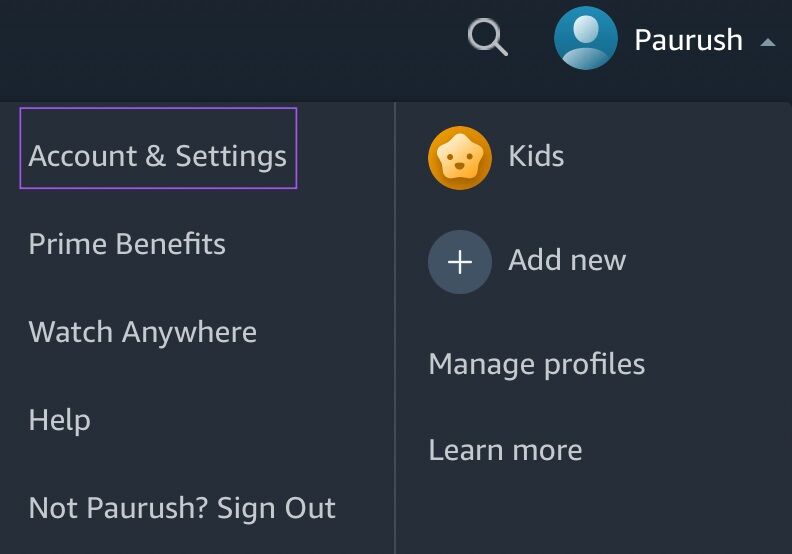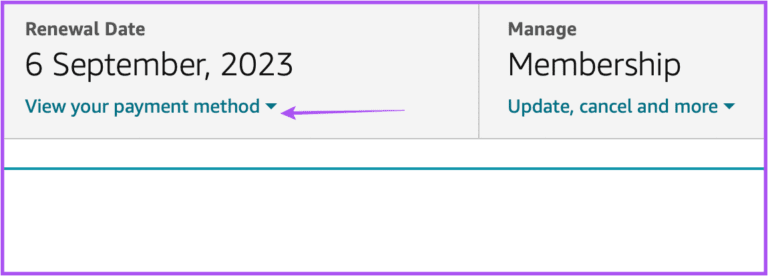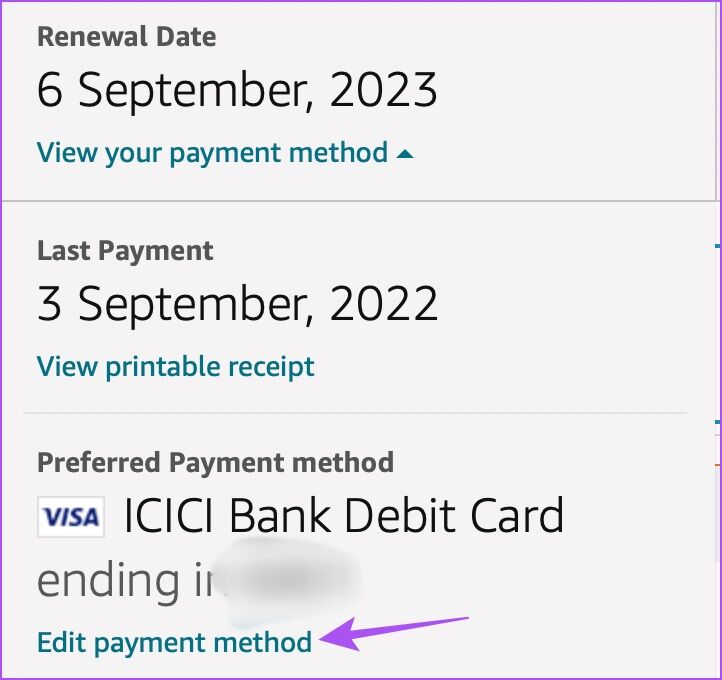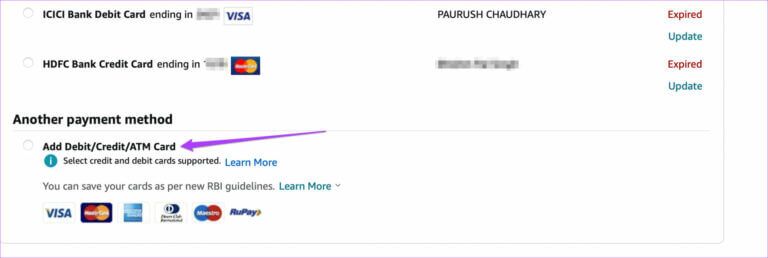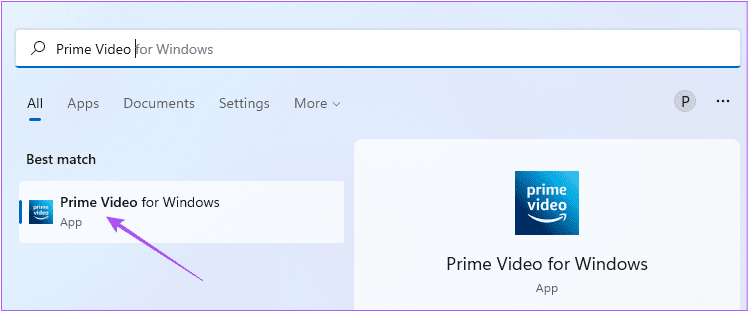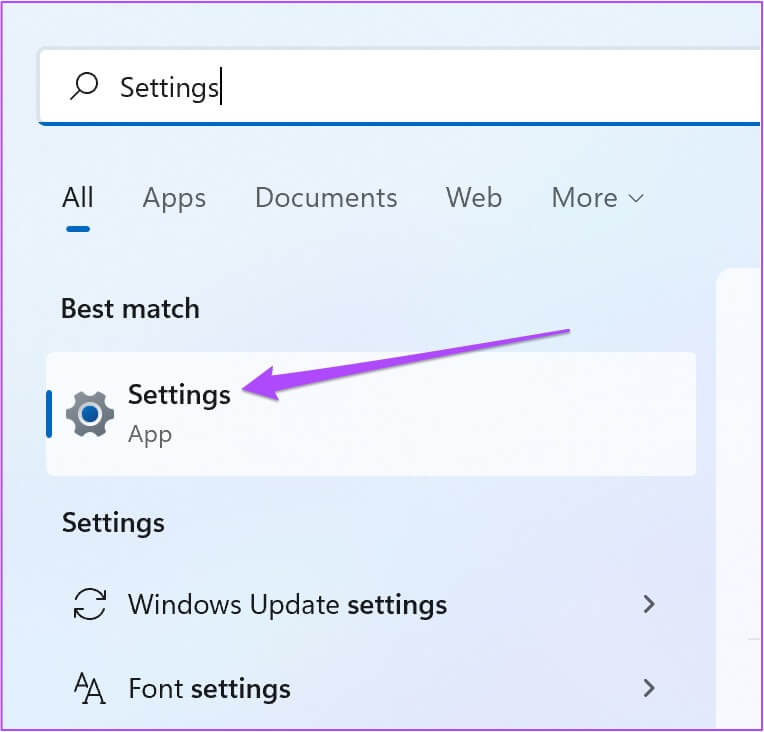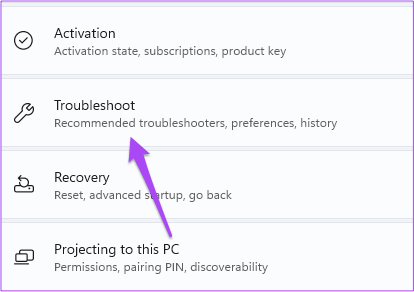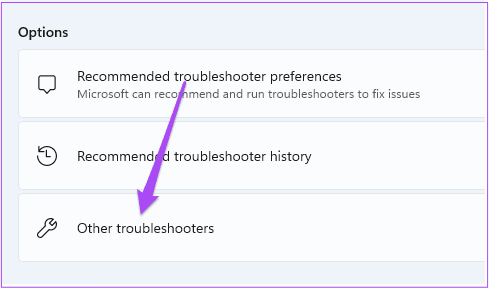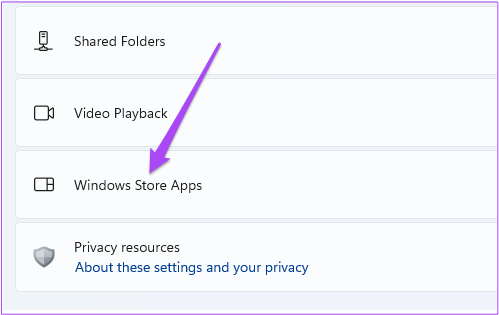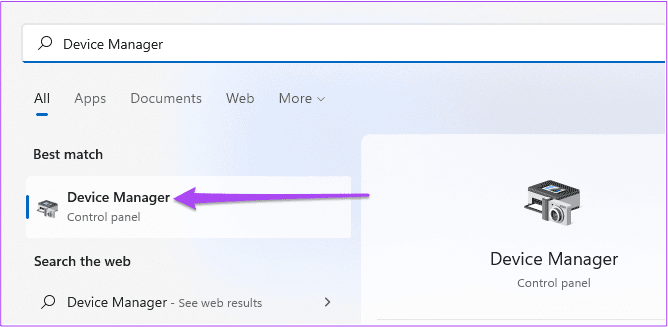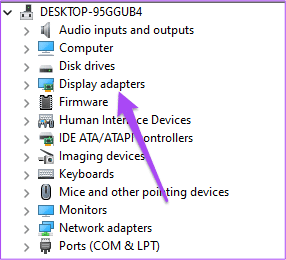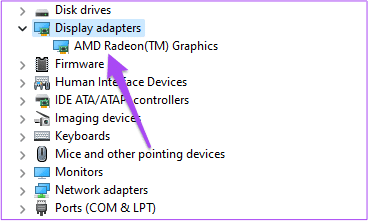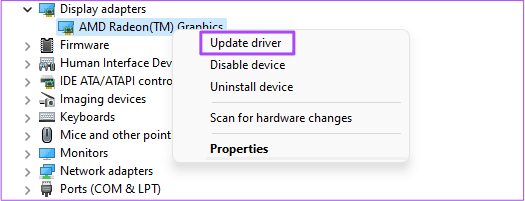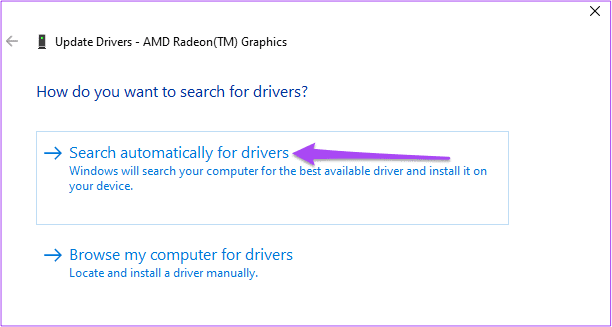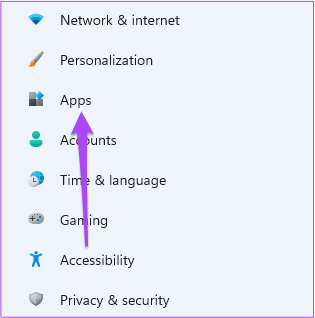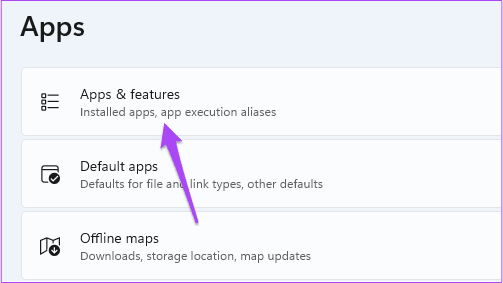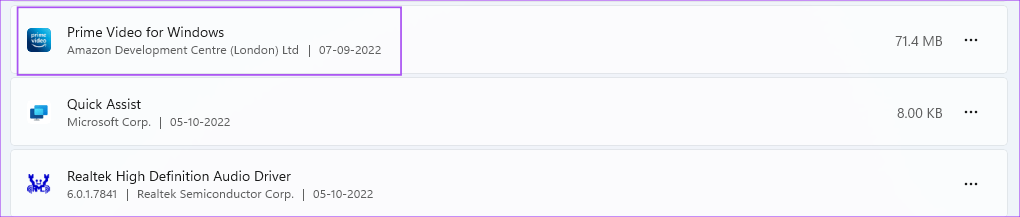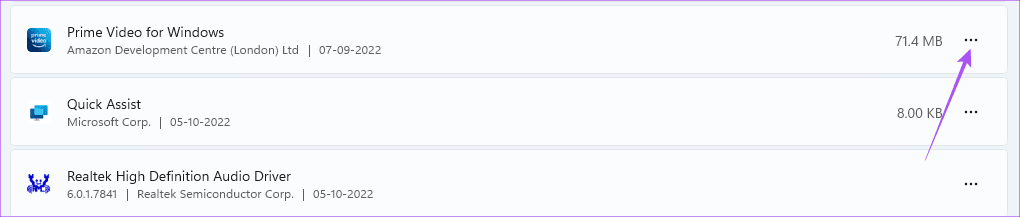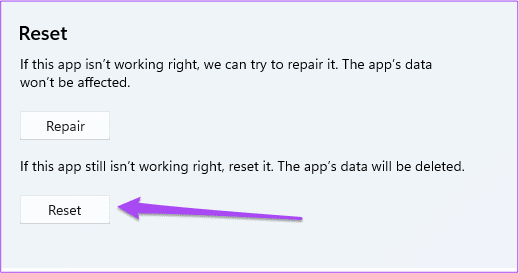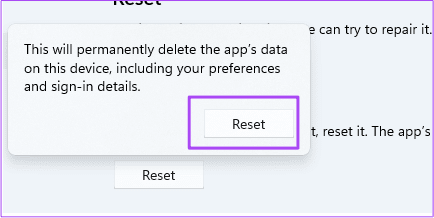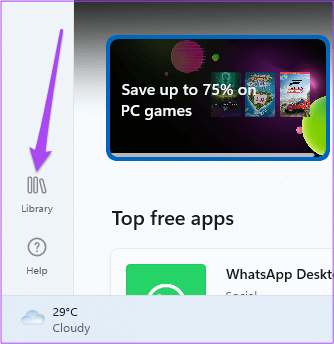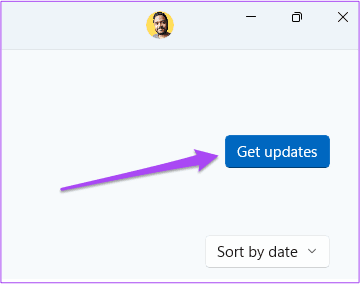Les 8 principaux correctifs pour Amazon Prime Video ne fonctionnent pas sous Windows 11
Bien que vous puissiez profiter d'Amazon Prime Video dans le navigateur, vous pouvez également obtenir l'application officielle L'application sur le Microsoft Store. Il fonctionne exactement comme la version Web de Prime Video , vous permettant de visualiser, de vous abonner et d'acheter du contenu. Vous pouvez utiliser l'application Prime Video pour télécharger un épisode de film ou de série télévisée sur votre PC Windows 11 à l'aide de l'application Prime Video.
Mais ces grandes fonctionnalités seront inutiles si L'application cesse de fonctionner correctement. Si vous rencontrez des problèmes, voici les meilleures solutions pour que Prime Video ne fonctionne pas sous Windows 11.
1. Vérifiez l'état de vos factures
En commençant par les bases, vous devez d'abord vérifier l'état de facturation de votre compte Prime Video. Si les frais d'abonnement annuels ou mensuels ne sont pas traités, votre compte Prime Video ne fonctionnera correctement sur aucun appareil, y compris les PC Windows. Voici donc comment le vérifier et apporter des modifications si nécessaire.
Étape 1: Ouvrez le navigateur sur votre PC Windows 11 et accédez à primevideo.com.
Étape 2: 11 S'inscrire à compte Amazon Votre.
Étape 3: Une fois Entrée enregistrée, cliquez sur Icône de profil Dans le coin supérieur droit
Étape 4: Sélectionner Comptes et paramètres من Options.
Il se peut que vous soyez invité à saisir à nouveau le mot de passe de votre compte Amazon.
Étape 5: Sur la page Compte et paramètres, cliquez sur Modifier sur Amazon à côté de Adhésion Prime si le paiement n'a pas été traité.
Étape 6: Après le téléchargement Page internet d'Amazon , Cliquez Afficher le mode de paiement en haut.
Étape 7: Cliquez sur Modifier la façon de payer en bas.
Étape 8: Vous pouvez soit ajouter un nouveau mode de paiement, soit sélectionner un mode de paiement précédemment ajouté.
Étape 9: Fermer Navigateur Et ouvert Application Prime Video Pour vérifier si cela fonctionne.
2. Vérifier la limite de l'appareil dépassée
La prochaine solution à envisager consiste à vérifier si la limite d'appareils de votre compte Prime Video a été dépassée. Vous pouvez utiliser Prime Video pour diffuser du contenu sur jusqu'à trois appareils avec votre compte. Vous devez donc vérifier si vos amis ou les membres de votre famille regardent le même titre. tu peux Désenregistrer l'appareil depuis votre compte Prime Video et vérifiez si le problème est résolu.
3. Vérifiez si PRIME VIDEO est désactivé
Une autre raison possible pour laquelle l'application Prime Video ne fonctionne pas sur votre PC Windows 11 est l'indisponibilité du serveur. Vous pouvez vérifier avec DownDetector si les serveurs Prime Video ont des problèmes avec les connexions au serveur ou le streaming vidéo. Vous pouvez également signaler vos préoccupations sur le site Web.
Si Prime Video fonctionne correctement selon Downdetector, vous pouvez consulter les solutions suivantes ci-dessous.
4. Exécutez les APPLICATIONS MICROSOFT STORE POUR DÉPANNER
Vous pouvez utiliser l'outil de dépannage de l'application Microsoft Store sur votre PC Windows 11 pour vérifier et résoudre les problèmes avec l'application Prime Video, le cas échéant. Notez que Windows 11 Insider Build 25169 ou supérieur affichera le dépanneur des applications du Microsoft Store en tant qu'applications du Windows Store.
Étape 1: Ouvert Paramètres Au ordinateur Propulsé par Windows 11.
Étape 2: Sous Paramètres Système, faites défiler vers le bas et appuyez sur Dépannage
Étape 3Cliquez sur Autres dépanneurs.
Étape 4: Faites défiler et cliquez Exécutez à côté des applications du Windows Store.
Étape 5: Suivre Aide apparaissent à l'écran pour terminer le processus de dépannage.
Étape 6: après Le processus est terminé , Essayez de Lancez l'application Prime Video Pour vérifier si cela fonctionne.
5. Mettez à jour les pilotes d'affichage
Si l'application ne fonctionne toujours pas, vous pouvez essayer de mettre à jour les pilotes d'affichage de votre PC Windows 11. Il est possible que la version actuelle du pilote d'affichage sur votre PC Windows 11 ne soit pas suffisamment compatible pour exécuter l'application Prime Video. Voici comment mettre à jour.
Étape 1: Ouvert Gestionnaire d'appareils Sur un ordinateur exécutant Windows 11.
Étape 2: Cliquez Adaptateurs d'affichage Dans le menu des options.
Étape 3: Clic droit Afficher le nom du pilote.
Étape 4: Sélectionner Mettre à jour le pilote Dans le menu des options.
Étape 5: Cliquez Rechercher automatiquement pour que les conducteurs démarrent le processus.
Étape 6: Suivez les instructions qui s'affichent à l'écran Pour terminer l'installation des pilotes.
Étape 7: Une fois l'installation terminée, essayez Lancez l'application Prime Video.
6. Réinitialisez les paramètres de l'application PRIME VIDEO
La solution suivante que vous pouvez essayer consiste à réinitialiser tous les paramètres de l'application Prime Video sur votre PC Windows 11. Ce processus supprimera des informations telles que les détails d'enregistrement d'Entrée, l'historique des vidéos regardées et le contenu téléchargé de votre ordinateur.
Étape 1: Allumer Appliquer les paramètres Cliquez sur Windows + I Sur un PC Windows 11.
Étape 2: Cliquez Les applications Dans le menu de gauche.
Étape 3: Cliquez Applications et fonctionnalités Sur le côté droit.
Étape 4: Sous Applications et fonctionnalités , je cherche Prime Video Pour Windows.
Étape 5: Cliquez sur les trois points à côté de Prime Vidéo pour Windows.
Étape 6: Sélectionner Options avancées.
Étape 7: Faites défiler et cliquez Réinitialiser
Étape 8: Cliquez RéinitialiserEncore une fois pour confirmer votre choix.
Étape 9: Une fois le processus terminé Réinitialiser , Essayez de vous ouvrir Application Prime Video.
7. Mettre à jour l'application PRIME VIDEO
Une version boguée de l'application Prime Video peut causer des problèmes sur votre PC Windows 11. Voici comment vérifier et mettre à jour L'application.
Étape 1: Ouvert boutique Microsoft Sur un PC Windows 11.
Étape 2: Cliquez Symbole de la bibliothèque Dans le coin inférieur gauche.
Étape 3: Cliquez Obtenez des mises à jour Dans le coin supérieur droit
Étape 4: Dans le cas d Mise à jour Prime Video disponible Téléchargez et installez-le.
Étape 5: fermer boutique Microsoft Et commencer Lire la vidéo principale Pour voir si ça marche.
8. Utilisez PRIME VIDEO dans le navigateur si rien ne fonctionne
Si aucune des solutions ne fonctionne, nous vous suggérons de passer à votre navigateur pour diffuser Prime Video.
UTILISEZ PRIME VIDEO SUR WINDOWS
La gestion de votre compte Prime Video sur plusieurs appareils peut parfois être un problème. Vous pouvez lire notre article pour plus d'informations sur ce qui se passe lorsque vous vous déconnectez de Tous les appareils sur Prime Video.